Достался мне принтер, а точнее МФУ Sharp AR 5316. Думал, что за пару минут найду драйвер, установлю и буду печатать со своего ноутбука на Windows 10. Но не тут то было…
Проблема
Проблема Sharp AR 5316 в том, что невозможно установить к нему драйвер на Windows 10. При попытке установки любых версий драйверов, скачанных из интернета, происходит бесконечная цикличная установка, которая никак не может завершиться.
Мной прочитаны все форумы по теме «Драйвер Sharp AR 5316 Windows 10», пересмотрены все ролики на YouTube — нигде нет решения данной проблемы. Это объяснимо, так как этому аппарату уже более 10 лет, он давно снят с производства и официально не поддерживается.
Сразу скажу, что у меня удалось настроить печать с данного МФУ на ноутбуках с Windows 7 и Windows 10, и даже заставить печатать по сети!
Решение
Настроить печать на Windows 10 с Sharp 5316 реально, но необходимы минимальные знания в компьютерах. Если вы умеете переустанавливать Windows и скачивать из интернета софт, то проблем с этой инструкций возникнуть не должно. Если нет — найдите в своем окружении такого человека и покажите ему эту инструкцию 😉 Итак, поехали!
Дано
- МФУ Sharp AR 5316
- Ноутбук с Windows 10 x64
Необходимо
- Установить драйвера на ноутбук с Windows 10
- Настроить печать через шнур и по сети (для других компьютеров
Понадобится
- Минимальные знания компьютера и где как качать софт
- Доступ в интернет для скачивания программ (до 2 гб)
Для тех, кто в теме скажу, что мы будем устанавливать виртуальную машину, на ней расшаривать принтер и печатать по сети. Это единственный костыль для работы с этим принтером на компьютере с Windows 10. Я изначально боялся, что это слишком сложно, слишком долго и будет сжирать много оперативки. Сейчас я понимаю, что не всё так страшно, а скорее наоборот. Волков бояться — на старом Шарпе не печатать 🙂
Для тех, кто не в курсе что я только что написал — просто повторяйте шаги из инструкции и все получится!
1. Скачиваем программу VirtualBox с официального сайта.
Что это за программа?
VirtualBox — специальная программа для создания в памяти ПК виртуальных компьютеров. Каждый виртуальный компьютер может содержать произвольный набор виртуальных устройств и отдельную операционную систему. Область применения виртуальных компьютеров очень широка — от выполнения функций по тестированию ПО до создания целых сетей, которые легко масштабировать, распределять нагрузку и защищать. VirtualBox распространяется бесплатно, с открытым исходным кодом.
2. Скачиваем образ Windows XP в формате .ico (торренты вам в помощь).
3. Устанавливаем виртуальную машину VirtualBox на компьютер.
4. Устанавливаем Windows XP (32 bit) на виртуальную машину.
5. Настраиваем сеть между основной системой и виртуальной.
Подробно и в картинках
Шаг №1. Открываем VirtualBox, нажимаем кнопку «Настроить».
Шаг №2. Нажимаем на вкладку Сеть, выбираем тип подключения: Сетевой мост, жмем ОК.
Шаг №3. Загружаем Windows XP в виртуальной машине. Заходим в Сетевые подключения -> Правой кнопкой мыши на подключении по локальной сети -> Свойства -> Дополнительно -> Параметры
Шаг №4. Выключаем брандмауэр Windows.
Шаг №5. Нажимаем «Установить домашнюю сеть или сеть малого офиса».
Шаг №6. Выбираем метод подключения: Другое.
Шаг №7. Выбираем пункт как на скришоте ниже.
Шаг №8. Напишите название виртуальной машины, например VIRTUAL-BOX.
Шаг №9. Рабочую группу ставьте такую же, как и у основной системы. У меня это WORKGROUP. Посмотреть можно в свойствах системы.
Шаг №10. Включаем общий доступ к файлам и принтерам.
Шаг №11. Ждем «Да».
Шаг №12. Выбираем последний пункт, завершаем настройку.
Шаг №13. Перезагружаем виртуальную систему.
6. Скачиваем и устанавливаем драйвер на Sharp AR 5316 в виртуальной системе Windows XP.
Подробнее
Скачанный архив с драйвером в основной системе необходимо перекинуть в виртуальную. Для этого:
Шаг №1. Создаем папку в Windows XP, делаем её общедоступной.
Шаг №2. В основной системе заходим в Сеть -> «Ваша виртуальная машина» -> «Общая папка (создали в шаге выше)».
Шаг №3. Закидываем в эту папку наш архив с драйвером. Рекомендую сразу же его распаковать, так как в виртуальной Windows XP скорее всего не будет предустановленного WinRAR’а.
Шаг №4. В виртуальной Windows XP заходим в общую папку, открываем папку с драйвером и запускаем установку — setup.exe.
Шаг №5. Выбираем пункт «Подключен к этому компьютеру».
Шаг №6. Завершаем установку, перезагружаем виртуальную систему.
7. Подключаем принтер Sharp AR 5316 к компьютеру через USB.
8. В виртуальной машине заходим в Настройки -> Вкладка USB -> Добавляем новый USB-фильтр (2-ой по счету как на картинке) -> Выбираем Sharp AR-5316 -> Жмем ОК.
9. Драйвер на принтер должен установиться. Пробуем распечатать тестовую страницу через виртуальную машину в Windows XP. Если всё ОК, то настраиваем к принтеру общий доступ.
10. Теперь необходимо настроить основную систему, чтобы печатать через неё. Если у вас Windows 10, то придется воспользоваться китайским драйвером. Другие варианты у меня не сработали. Если вдруг кто-то знает как установить руссифицированный вариант — отпишите в комментариях.
Скачиваем китайский драйвер для Windows 10.
Внимание: данный драйвер работает только для печати с принтера Sharp 5316 по сети! В нашем случае через виртуальную машину. Распечатать напрямую через шнур с этим драйвером не получится!
В скачанном архиве находим файл setup.exe, запускаем. Всё в непонятных символах и иероглифах. Ничего страшного. При установке сначала выбираем первый пункт. После окончания установки запускаем ещё раз и уже выбираем второй пункт. Не знаю какой из этих вариантов верный, но установив оба — у меня всё заработало. После установки — перезагружаем основную систему.
11. Здесь же, в основной системе заходим в Сеть -> «Название виртуальной машины». Видим наш принтер. Щелкаем на нем правой кнопкой мыши -> Подключить.
12. Вуаля! Драйвер должен установиться и теперь мы можем печатать на принтере Sharp AR-5316 на Windows 10! Получается, что печатаем по сети через виртуальную машину, но главное — ОНО РАБОТАЕТ! Вы можете печатать с любых других компьютеров по сети, через виртуальную систему, которая отображается в сети как самостоятельный компьютер.
Внимание: вы можете столкнуться с ошибкой при подключении принтера по сети в пункте 11. Скорее всего ранее вы пытались установить другие драйвера. Именно они мешают и конфликтуют. Почистите все следы предыдущих драйверов (Win+R -> printmanagement.msc -> Удалить всё связанное с Sharp’ом) и только после этого устанавливайте китайский драйвер. После этих манипуляций МФУ установится без ошибок!
PS: Неудобство китайского драйвера в том, что в настройках печати непонятные символы и иероглифы. Но интуитивно можно разобраться как выбрать другой лоток или другой формат. В крайнем случае можете подсмотреть настройки в виртуальной машине Windows XP, где установлен нормальный руссифицированный драйвер.
Sharp AR-5316E
Windows XP/Vista/7/8/8.1/10 — GDI / SPLC / Twain
Размер: 9.6 MB — x32 и 11.3 — x64
Разрядность: 32/64
Ссылки:
x32 — Sharp AR-5316E-Win-10-x32
x64 — Sharp AR-5316E-Win-10-x64
Как узнать разрядность системы.
Windows XP/Vista/7/8/8.1/10 — PCL6 / PS
Размер: 8.8 MB — x32 и 11.9 — x64
Разрядность: 32/64
Ссылки:
x32 — Sharp AR-5316E-Win-10-x32
x64 — Sharp AR-5316E-Win-10-x64
Установка драйвера в Windows 10
При первом подключении принтера фирмы SHARP потребуется установка специальной программы-драйвера, чтобы обеспечить правильную связь с компьютером. Это простая настройка, которую можно выполнить самостоятельно.
Первое, что нужно сделать, это скачать драйверы для принтера Sharp AR-5316 по ссылке, которая размещена в верхней части статьи. По умолчанию, скаченный файл попадает в менеджер загрузок браузера. Запускаем его оттуда щелчком мышки.
Распаковываем временные файлы для установщика. Путь можно не менять, поскольку после завершения работы все файлы автоматически очистятся. Нажимаем «Далее>». После того, как загрузится окно установщика драйверов SHARP, выбираем в нем пункт меню «Выборочная установка» для выбора состава программы.
На следующем этапе отмечаем точкой пункт «Совместно используемый принтер» и подтверждаем этот выбор кнопкой «Далее>».
В выпадающем списке выбираем сетевой порт, на который будет обращаться принтер при печати. В данном случае выбор – LPT1. Переходим «Далее».
Указываем модель принтера, который будет подключен к компьютеру. В данном случае – это AR-5220. Выделяем строку кликом мышки и идем «Далее».
Отмечаем точкой модель драйвера для установки. Правильной опцией будет вариант «PCL6_T3». Подтверждаем выбор и кликаем по «Далее».
Назначаем устанавливаемое печатающее устройство в качестве «Принтера по умолчанию», для чего выбираем чекбокс «Да». Для продолжения нажимаем «Далее».
На следующем этапе можно впечатать уникальное имя для принтера. Это необязательно, можно использовать имя, предложенное программой.
Для начала копирования файлов на жесткий диск все готово, остается подтвердить этот процесс нажатием «Далее».
В процессе установки появится системной сообщение об установке драйвера. Выбираем опцию «Все равно установить этот драйвер».
После завершения высветится окно завершения установке. Остается выполнить автоконфигурацию, для чего действуйте согласно инструкциям, которые описаны на рисунке.
После этого принтером можно пользоваться.
Просим Вас оставить комментарий к этой статье, потому что нам нужно знать – помогла ли Вам статья. Спасибо большое!
Содержание
- Драйвер для Sharp AR-5316E
- Установка драйвера в Windows 10
- Драйвер для принтера Sharp AR-5316 / AR-5320
- Sharp AR 5316 – установка драйвера для Windows 10
- Проблема
- Решение
- Необходимо
- Понадобится
- Инструкция по установке драйверов на Sharp AR 5316
- Sharp ar 5316 драйвер windows 10 64 как установить
- Driver for Printer Sharp AR-5316 / AR-5320
Драйвер для Sharp AR-5316E
Windows XP/Vista/7/8/8.1/10 — GDI / SPLC / Twain
Размер: 9.6 MB — x32 и 11.3 — x64
Windows XP/Vista/7/8/8.1/10 — PCL6 / PS
Размер: 8.8 MB — x32 и 11.9 — x64
Установка драйвера в Windows 10
При первом подключении принтера фирмы SHARP потребуется установка специальной программы-драйвера, чтобы обеспечить правильную связь с компьютером. Это простая настройка, которую можно выполнить самостоятельно.
Первое, что нужно сделать, это скачать драйверы для принтера Sharp AR-5316 по ссылке, которая размещена в верхней части статьи. По умолчанию, скаченный файл попадает в менеджер загрузок браузера. Запускаем его оттуда щелчком мышки.
Распаковываем временные файлы для установщика. Путь можно не менять, поскольку после завершения работы все файлы автоматически очистятся. Нажимаем «Далее>». После того, как загрузится окно установщика драйверов SHARP, выбираем в нем пункт меню «Выборочная установка» для выбора состава программы.
На следующем этапе отмечаем точкой пункт «Совместно используемый принтер» и подтверждаем этот выбор кнопкой «Далее>».
В выпадающем списке выбираем сетевой порт, на который будет обращаться принтер при печати. В данном случае выбор – LPT1. Переходим «Далее».
Указываем модель принтера, который будет подключен к компьютеру. В данном случае – это AR-5220. Выделяем строку кликом мышки и идем «Далее».
Отмечаем точкой модель драйвера для установки. Правильной опцией будет вариант «PCL6_T3». Подтверждаем выбор и кликаем по «Далее».
Назначаем устанавливаемое печатающее устройство в качестве «Принтера по умолчанию», для чего выбираем чекбокс «Да». Для продолжения нажимаем «Далее».
На следующем этапе можно впечатать уникальное имя для принтера. Это необязательно, можно использовать имя, предложенное программой.
Для начала копирования файлов на жесткий диск все готово, остается подтвердить этот процесс нажатием «Далее».
В процессе установки появится системной сообщение об установке драйвера. Выбираем опцию «Все равно установить этот драйвер».
После завершения высветится окно завершения установке. Остается выполнить автоконфигурацию, для чего действуйте согласно инструкциям, которые описаны на рисунке.
Источник
Драйвер для принтера Sharp AR-5316 / AR-5320
| Драйвер |  Windows Windows |
 Bit (где посмотреть?) Bit (где посмотреть?) |
 |
 |
 |
 |
 |
| GDI | 7 — XP | 32 |  |
14.12.2009 | 0912a | 6.42 [MB] | Скачать |
| 64 |  |
14.12.2009 | 0912a | 6.98 [MB] | Скачать |
Драйверы для Sharp AR-5316 / AR-5320 под Windows 7 — XP.
Для Windows 8 — 10 можно устанавливать ПО из таблицы в режиме совместимости. Еще один вариант показан в видео после статьи.
Источник
Sharp AR 5316 – установка драйвера для Windows 10
Достался мне принтер, а точнее МФУ Sharp AR 5316. Думал, что за пару минут найду драйвер, установлю и буду печатать со своего ноутбука на Windows 10. Но не тут то было…
Проблема
Проблема Sharp AR 5316 в том, что невозможно установить к нему драйвер на Windows 10. При попытке установки любых версий драйверов, скачанных из интернета, происходит бесконечная цикличная установка, которая никак не может завершиться.
Мной прочитаны все форумы по теме “Драйвер Sharp AR 5316 Windows 10”, пересмотрены все ролики на YouTube – нигде нет решения данной проблемы. Это объяснимо, так как этому аппарату уже более 10 лет, он давно снят с производства и официально не поддерживается.
Сразу скажу, что у меня удалось настроить печать с данного МФУ на ноутбуках с Windows 7 и Windows 10, и даже заставить печатать по сети!
Решение
Настроить печать на Windows 10 с Sharp 5316 реально, но необходимы минимальные знания в компьютерах. Если вы умеете переустанавливать Windows и скачивать из интернета софт, то проблем с этой инструкций возникнуть не должно. Если нет – найдите в своем окружении такого человека и покажите ему эту инструкцию 😉 Итак, поехали!
Необходимо
- Установить драйвера на ноутбук с Windows 10 Настроить печать через шнур и по сети (для других компьютеров
Понадобится
- Минимальные знания компьютера и где как качать софт Доступ в интернет для скачивания программ (до 2 гб)
Инструкция по установке драйверов на Sharp AR 5316
Для тех, кто в теме скажу, что мы будем устанавливать виртуальную машину, на ней расшаривать принтер и печатать по сети. Это единственный костыль для работы с этим принтером на компьютере с Windows 10. Я изначально боялся, что это слишком сложно, слишком долго и будет сжирать много оперативки. Сейчас я понимаю, что не всё так страшно, а скорее наоборот. Волков бояться – на старом Шарпе не печатать 🙂
Для тех, кто не в курсе что я только что написал – просто повторяйте шаги из инструкции и все получится!
1. Скачиваем программу VirtualBox с официального сайта.
2. Скачиваем образ Windows XP в формате .ico (торренты вам в помощь).
3. Устанавливаем виртуальную машину VirtualBox на компьютер.
4. Устанавливаем Windows XP (32 bit) на виртуальную машину.
5. Настраиваем сеть между основной системой и виртуальной.
Шаг №1. Открываем VirtualBox, нажимаем кнопку “Настроить”.
Шаг №2. Нажимаем на вкладку Сеть, выбираем тип подключения: Сетевой мост, жмем ОК.
Шаг №4. Выключаем брандмауэр Windows.
Шаг №5. Нажимаем “Установить домашнюю сеть или сеть малого офиса”.
Шаг №6. Выбираем метод подключения: Другое.
Шаг №7. Выбираем пункт как на скришоте ниже.
Шаг №8. Напишите название виртуальной машины, например VIRTUAL-BOX.
Шаг №9. Рабочую группу ставьте такую же, как и у основной системы. У меня это WORKGROUP. Посмотреть можно в свойствах системы.
Шаг №10. Включаем общий доступ к файлам и принтерам.
Шаг №11. Ждем “Да”.
Шаг №12. Выбираем последний пункт, завершаем настройку.
Шаг №13. Перезагружаем виртуальную систему.
6. Скачиваем и устанавливаем драйвер на Sharp AR 5316 в виртуальной системе Windows XP.
Скачанный архив с драйвером в основной системе необходимо перекинуть в виртуальную. Для этого:
Шаг №1. Создаем папку в Windows XP, делаем её общедоступной.
Шаг №3. Закидываем в эту папку наш архив с драйвером. Рекомендую сразу же его распаковать, так как в виртуальной Windows XP скорее всего не будет предустановленного WinRAR’а.
Шаг №4. В виртуальной Windows XP заходим в общую папку, открываем папку с драйвером и запускаем установку – setup.exe.
Шаг №5. Выбираем пункт “Подключен к этому компьютеру”.
Шаг №6. Завершаем установку, перезагружаем виртуальную систему.
7. Подключаем принтер Sharp AR 5316 к компьютеру через USB.
9. Драйвер на принтер должен установиться. Пробуем распечатать тестовую страницу через виртуальную машину в Windows XP. Если всё ОК, то настраиваем к принтеру общий доступ.
10. Теперь необходимо настроить основную систему, чтобы печатать через неё. Если у вас Windows 10, то придется воспользоваться китайским драйвером. Другие варианты у меня не сработали. Если вдруг кто-то знает как установить руссифицированный вариант – отпишите в комментариях.
Скачиваем китайский драйвер для Windows 10.
В скачанном архиве находим файл setup.exe, запускаем. Всё в непонятных символах и иероглифах. Ничего страшного. При установке сначала выбираем первый пункт. После окончания установки запускаем ещё раз и уже выбираем второй пункт. Не знаю какой из этих вариантов верный, но установив оба – у меня всё заработало. После установки – перезагружаем основную систему.
12. Вуаля! Драйвер должен установиться и теперь мы можем печатать на принтере Sharp AR-5316 на Windows 10! Получается, что печатаем по сети через виртуальную машину, но главное – ОНО РАБОТАЕТ! Вы можете печатать с любых других компьютеров по сети, через виртуальную систему, которая отображается в сети как самостоятельный компьютер.
PS: Неудобство китайского драйвера в том, что в настройках печати непонятные символы и иероглифы. Но интуитивно можно разобраться как выбрать другой лоток или другой формат. В крайнем случае можете подсмотреть настройки в виртуальной машине Windows XP, где установлен нормальный руссифицированный драйвер.
Источник
Sharp ar 5316 драйвер windows 10 64 как установить
КОНФЕРЕНЦИЯ СТАРТКОПИ
Принтеры, копировальные аппараты, МФУ, факсы и другая офисная техника:
вопросы ремонта, обслуживания, заправки, выбора
Здравстауйте, уже спрашивал но тема затерялась, имею 5316 и Win10 x64, при подключении определяются в разделе «контроллеры usb» 2 устройства: «поддержка usb принтера» и «нет подключения принтера», при попытке установки родных драйверов 5316 установка циклически повторяется, пробовал от 5618, установка проходит успешно, принтер появляется в списке устройств но не печатает, если добавить принтер через панель управления и подсунуть драйвер, спрашивает порт, ставлю «001 usb виртуальный принтер» но тоже не печатает. Пытался обновить драйверы «поддержка usb принтера» и «нет подключения принтера» и подсунуть драйвер 5618, но он его не принимает.
Подскажите как еще можно подсунуть доайвер, или изменить его как то, или может другой какой драйвер попробовать чтоб запустить 5316 на win10? Спасибо!
не понял, имеется ввиду шарп на сабж не даёт драйвер под вин10 х64?
А может есть возможность дать драйверу аппарата ту систему с которой он дружит? Или это тоже цена «непомерно любая»?
Во первых, действительно, если хотите дельного совета а не толочь воду в ступе, то ссылку на старую тему давать обязательно.
Во вторых. Думаю, что лично для вас, самый дешевый вариант это найти старый, никому не нужный, но еще работающий комп с ХР. Воткнуть в него шарп. А комп расшарить по сети и дать шару на принтер.
Все остальные варианты будут «слишком дороги» или неподьемны по уровню пользования Windows.
ну да любой ценой это может и перебор..но имелось ввиду запустить именно 5316 именно под win10.. просто жалко менять хороший аппарат и лицензионную win10.. Ищу еще варианты, аппаратные или програмные, пока так понимаю только вариант с виртуалкой, вот может проще есть возможность? Может всетаки можно подсунуть ему какой то другой драйвер или заставить работать с драйвером от win7?
Как я понимаю, расшаривание принтера, не избавляет от необходимости иметь драйвер в Win10..
Не у всех, но у 5316 возможно и даже скорее всего действительно все равно потребуется. 🙁
Но я бы попробовал.
Scuzzy (8): И через какие дрова печатать с других «десяточных» компов? Еще как вариант сделать его доступным для печати с интернета. :)) Тогда ОС значения иметь не будет. Главное что бы инете был.
10. kgbeast 22.09.16 16:17
Но если хочется, то можно попробовать так:
-зайти сюда http://www.sharp.ru/cps/rde/xchg/ru/hs.xsl/-/html/. =&emu=
-в поле «содержит термин» вписать слова «printer» или «GDI» или что-то подобное
-тип документов: драйверы
-ОС: Windows 10 64bit
-эмуляции: GDI
Далее качаете то, что найдётся и пробуете.
На австралийском сайте есть драйвер под Win 7-64
(12) Он и на русском есть.
(13) Наверное. Просто у австралийцев всегда был самый полный комплект драйверов, чем я и пользовался. У них можно попросить написать драйвер, раньше они так делали.
15. vasya00 22.09.16 20:13
Scuzzy, Вам вроде по-русски ответили про все варианты говорили об одном варианте печати с виртуалки, об этом понятно хотелось что то оптимальнее..
bmwmtv, это не вариант решения, это демонстрация проблемы, кстати именно так выглядит попытка установки драйверов от win7 на win10 и у меня..только не к чему и не приводит..
Scuzzy,мумхе, драйвера win7 x64 общедоступны но на win10 они не подходят..
vasya00 (15): bmwmtv, это не вариант решения, это демонстрация проблемы, кстати именно так выглядит попытка установки драйверов от win7 на win10 и у меня..только не к чему и не приводит..
я про коментарии под видео, там ссылка на какие-то драйвера
19. vasya00 23.09.16 11:20
Scuzzy, я вижу то что вы говорите о нескольких вариантах, это меня и путало, вот я и спрашивал, по факту то вариант вы предлогаете один, так как замена аппарата и ОС противоречит условию задачи.а я ожидал еще каких то решений..
21. vasya00 23.09.16 12:44
Scuzzy, то что «любой ценой» это я перегнул, уже сказал, но суть всей задачи, запустить именно 5316 именно под win10 поэтому новый принтер..сами понимаете..
Каких именно решений я ожидаю, очевидно мне не известо, в противном случае я бы их не спрашивал..
В саппорт обращался они ответили что поддержка завершена.То что драйвера искал и пробовал разные уже писал, нашел только win7 x64 не подошли..
24. vasya00 23.09.16 13:55
Драйвера от win7 x64 устанавливаются и в конце установка начинается сначала..это четко показано на видео https://www.youtube.com/watch?v=Y7NT_yCY1XQ
vasya00 (24): Драйвера от win7 x64 устанавливаются и в конце установка начинается сначала
Вы хотя бы лог инсталлера анализировали, почему такое происходит?
26. kgbeast 23.09.16 14:24
(24)А зачем вообще запускать инсталлер? Не проще ли указать путь на инф файл?
(26) Конечно, проще. Но это придется ехать в Саратов и водить рукой ТСа на месте 🙁
28. vasya00 23.09.16 16:07
kgbeast, Scuzzy, я это делал, и писал выше Пытался обновить драйверы «поддержка usb принтера» и «нет подключения принтера»
Лог: [InstallShield Silent]
Version=v7.00
File=Log File
[ResponseResult]
ResultCode=-5
Проверка подписи отключена.
мумхе, судя по описанию это то что нужно, ставится, правда принтер не определяется, и все на китайском, подкладывание этого драйвера устройствам «поддержка usb принтера» и «нет подключения принтера», результата не дало..
29. vasya00 23.09.16 16:15
мумхе, если добавлять принтер через панель управления, то можно выбрать 5316E, ноо говорит windows не может установить драйвер принтера 5316 работающий в режиме ядра.
(28)? (29) Вот вам еще один вариант, кроме виртуалки: погружайтесь в редактирование драйвера от Вин7х64.
Источник
Driver for Printer Sharp AR-5316 / AR-5320
| Driver |  Windows Windows |
 Bit (how to find?) Bit (how to find?) |
 |
 |
 |
 |
 |
| GDI | 7 – XP | 32 |  |
14.12.2009 | 0912a | 6.42 [MB] | Download |
| 64 |  |
14.12.2009 | 0912a | 6.98 [MB] | Download |
Drivers for Sharp AR-5316 / AR-5320 for Windows 7 – XP.
For Windows 8 – 10, you can install software from the table in compatibility mode. Another option is shown in the video after the article.
Источник
Sharp AR-5316E
Windows 10 / 8 / 8.1 / 7 / Vista / XP — GDI, SPCL и TWAIN
Размер драйвера: 9 MB (x32) и 11 MB (x64)
Разрядность: x32 и x64
Драйвер (x32): Sharp AR-5316E
Драйвер (x64): Sharp AR-5316E
Windows 10 / 8 / 8.1 / 7 — PS и PCL6
Размер драйвера: 19 MB (x32) и 18 MB (x64)
Разрядность: x32 и x64
Драйвер (x32): Sharp AR-5316E
Драйвер (x64): Sharp AR-5316E
Инструкция по установке драйвера в Windows 10
Инсталляция драйвера – ключевая операция, выполняемая в ходе подключения к ПК оборудования для печати. Эта утилита позволяет компьютеру обнаружить подключенное МФУ, распознать его модель и провести настройку операционной системы для дальнейшего использования устройства без ошибок и возможных сбоев. Скачать драйвер Sharp AR-5316E можно, кликнув по ссылке, размещенной на странице. Файл будет отправлен в «Загрузки», если пользователь не укажет иной каталог.
Для начала установки открыть папку и кликнуть по архиву. В появившемся окне нажать «Изменить» и выбрать, куда будут распакованы файлы. Можно оставить указанный по умолчанию каталог. Поставить галочку возле «Запустить после завершения» и кликнуть «Далее».
В появившемся окне нажать на «Подключен к этому компьютеру».
Появится предупреждение, сообщающее, что МФУ не найдено. МФУ должно быть без подключения к компьютеру, затем кликнуть «Далее».
Инсталляция завершится без соединения кабелем устройств. Нужно нажать «ОК» и через порт USB подключить МФУ к компьютеру.

Windows XP / Vista / 7
Варианты разрядности: x32/x64
Размер драйвера: 9 MB (x32) и 11 MB (x64)
Нажмите для скачивания (x32): Sharp AR-5316E
Нажмите для скачивания (x64): Sharp AR-5316E
Как узнать Вашу разрядность (тут).
Как установить драйвер в Windows 10
Для установки принтера Sharp AR-5316E необходимо использовать специальное программное обеспечение. Для каждой модели оно свое. Дистрибутив должен находиться на диске, который кладут в комплект к каждому устройству. Но если принтер не новый, его может не оказаться. Да и не всегда есть возможность использовать диск, так как не в каждом компьютере есть CD-ROM. Но переживать не стоит, так как все драйвера производители выкладывают в интернете. Их можно найти на официальном сайте по названию модели. Чтобы вы не тратили время на поиски нужной утилиты, мы разместили ее на этой странице, ссылка есть сверху. Чтобы скачать драйвер Sharp AR-5316E нажмите на нее.
Запустите программу, укажите место, где будут сохраняться ее файлы. Вы можете оставить как есть, и папка будет создана. Нажмите «Далее».
Укажите, что принтер подключается напрямую к компьютеру. Это первый способ подключения, потом жмите на «Далее».
Подключать принтер к компьютеру пока не надо, если вы это уже сделали, отсоедините кабель и нажмите «Далее».
Прочитайте важную информацию в окне и нажмите на «Далее». Начнется установка.
Теперь подключите принтер и нажмите «Ок». Подождите пару минут и можете печатать.
Загрузка…
|
0 / 0 / 0 Регистрация: 08.11.2017 Сообщений: 20 |
|
|
1 |
|
|
10.03.2018, 15:25. Показов 10708. Ответов 51
Доброе время суток. Есть принтер sharp AR-5316 последний драйвер у оффицалов на win7 64x, у меня установлена win10 64x. как переделать драйвер под 10 ку или может кто сможет переделать под 10 ку за вознаграждение?
__________________
0 |
|
Programming Эксперт 94731 / 64177 / 26122 Регистрация: 12.04.2006 Сообщений: 116,782 |
10.03.2018, 15:25 |
|
Ответы с готовыми решениями: C SHARP С SHARP
#include <iostream.h> C sharp express 51 |
|
2459 / 923 / 177 Регистрация: 03.03.2015 Сообщений: 6,477 |
|
|
10.03.2018, 16:20 |
2 |
|
«Переделка» дров обойдется вам значительно дороже модернизации или замены аппарата, или замены ОС, или печати через виртуалку.
0 |
|
0 / 0 / 0 Регистрация: 08.11.2017 Сообщений: 20 |
|
|
10.03.2018, 18:03 [ТС] |
3 |
|
установил какой то китайский драйвер, но ругается на политику NT 4.0, нашёл похожу тему на форуме, но проблему там не решили.
0 |
|
Модератор 6871 / 3818 / 477 Регистрация: 13.03.2013 Сообщений: 14,058 Записей в блоге: 9 |
|
|
11.03.2018, 07:02 |
4 |
|
http://www.sharp.ru/cps/rde/xc… gruzki.htm попробуйте драйвра для Висты.
но ругается на политику NT 4.0 Можно скриншот ошибки?
0 |
|
0 / 0 / 0 Регистрация: 08.11.2017 Сообщений: 20 |
|
|
11.03.2018, 13:45 [ТС] |
5 |
|
Скрин в понедельник скину. Пробовал устанавливать от Висты, не подходят. Китайские единственные прошли на шаг вперёд. Но ругается на подписку дров. Так же пробовал отключить подписки в политике винды (не помогло). Он определяет что это устройство AR-5316, но не может его определить что это принтер. Так же пробовал винду загружать без подписок дров, чтобы установить дрова (так же по нулям) ругается что не может установить дрова принтера, который работает из под ядра.
0 |
|
Модератор 6871 / 3818 / 477 Регистрация: 13.03.2013 Сообщений: 14,058 Записей в блоге: 9 |
|
|
11.03.2018, 13:59 |
6 |
|
hardkor1988, а если удалить драйвера и попробовать установить их из WSUS? С большиством моделей принтеров это работает.
0 |
|
2459 / 923 / 177 Регистрация: 03.03.2015 Сообщений: 6,477 |
|||||
|
11.03.2018, 17:30 |
7 |
||||
Добавлено через 2 минуты
0 |
|
Модератор 6871 / 3818 / 477 Регистрация: 13.03.2013 Сообщений: 14,058 Записей в блоге: 9 |
|
|
11.03.2018, 21:21 |
8 |
|
Третий раз повторяю: последние сутки (23 часа) участники темы тратят время на поиски черной кошки в темной комнате, которой там ЗАВЕДОМО НЕТ. Есть универсальный (а главное, рабочий) способ «завести» практически любой принтер на той ОС, под которую у вендора нет драйверов. Не по теме: Это я к тому, что Вы (быть может) неплохо разбираетесь в КМА, но в вопросах возможностей и инструментария ОС, мягко говоря, некомпетентны.
0 |
|
0 / 0 / 0 Регистрация: 08.11.2017 Сообщений: 20 |
|
|
11.03.2018, 21:31 [ТС] |
9 |
|
Виртуальную ОС подымать не вариант. не удобно через виртуальную ОС
0 |
|
Модератор 6871 / 3818 / 477 Регистрация: 13.03.2013 Сообщений: 14,058 Записей в блоге: 9 |
|
|
11.03.2018, 21:38 |
10 |
|
Виртуальную ОС подымать не вариант. не удобно через виртуальную ОС Есть еще вариант в XP Mode. Третий вариант установить на ПК Windows 7.
0 |
|
0 / 0 / 0 Регистрация: 08.11.2017 Сообщений: 20 |
|
|
11.03.2018, 21:42 [ТС] |
11 |
|
Принтер нужен, комп рабоче-домашний (винду переустановить не вариант) , ОС ставить дополнительную ( нагрузка на скорость работы). Неужели драва от 7 ки нельзя поправить под 10 ку?
0 |
|
Модератор 6871 / 3818 / 477 Регистрация: 13.03.2013 Сообщений: 14,058 Записей в блоге: 9 |
|
|
11.03.2018, 21:46 |
12 |
|
Неужели драва от 7 ки нельзя поправить под 10 ку? Если предложенный мною способ удалить драйвера и попробовать установить их из WSUS Вам не помог, то увы — никак.
0 |
|
2459 / 923 / 177 Регистрация: 03.03.2015 Сообщений: 6,477 |
|
|
11.03.2018, 21:54 |
13 |
|
Неужели драва от 7 ки нельзя поправить под 10 ку? Можно, но нецелесообразно..
Есть еще вариант в XP Mode Имеете в виду запуск в режиме совместимости?
Если ничего из предложенного Вас не устраивает, значит, Вам настолько нужен этот принтер Полностью согласен.
Есть универсальный Назван здесь мной еще вчера.
0 |
|
Модератор 6871 / 3818 / 477 Регистрация: 13.03.2013 Сообщений: 14,058 Записей в блоге: 9 |
|
|
12.03.2018, 06:25 |
14 |
|
Имеете в виду запуск в режиме совместимости? XP Mode
0 |
|
2459 / 923 / 177 Регистрация: 03.03.2015 Сообщений: 6,477 |
|
|
12.03.2018, 11:43 |
15 |
|
XP Mode По сути, та же виртуалка, нет?
0 |
|
0 / 0 / 0 Регистрация: 08.11.2017 Сообщений: 20 |
|
|
12.03.2018, 11:53 [ТС] |
16 |
|
Друзья. Лучше над решением думать, а не демагогию тут разводить. Подключил виртуальную ОС. Сделал общим принтер. С виртуальной Оси печатает, а вот с настоящего не хочет(((
0 |
|
Модератор 6871 / 3818 / 477 Регистрация: 13.03.2013 Сообщений: 14,058 Записей в блоге: 9 |
|
|
12.03.2018, 11:56 |
17 |
|
Друзья. Лучше над решением думать, а не демагогию тут разводить. Подключил виртуальную ОС. Сделал общим принтер. С виртуальной Оси печатает, а вот с настоящего не хочет((( Какую ОС установили на виртуалку?
0 |
|
2459 / 923 / 177 Регистрация: 03.03.2015 Сообщений: 6,477 |
|
|
12.03.2018, 12:05 |
18 |
|
Лучше над решением думать Этот процесс уже закончен, результаты вам сообщены. Ничего нового по вопросу уже давно не предвидится.
0 |
|
0 / 0 / 0 Регистрация: 08.11.2017 Сообщений: 20 |
|
|
12.03.2018, 12:09 [ТС] |
19 |
|
win 7 64x — виртуалка
0 |
|
Модератор 6871 / 3818 / 477 Регистрация: 13.03.2013 Сообщений: 14,058 Записей в блоге: 9 |
|
|
12.03.2018, 12:11 |
20 |
|
win 7 64x Версия? Home Basic, Pro?
0 |
|
IT_Exp Эксперт 87844 / 49110 / 22898 Регистрация: 17.06.2006 Сообщений: 92,604 |
12.03.2018, 12:11 |
|
20 |
-
Главная -
Драйверы
-
Принтеры
-
Принтеры SHARP
- SHARP AR-5316
-
SHARP AR-5316
Версия:
03.00.00.00
(11 апр 2013)
Файл *.inf:
sf1cmchs.inf
Windows Vista, 7, 8, 8.1, 10
В каталоге нет драйверов для SHARP AR-5316 под Windows.
Скачайте DriverHub для автоматического подбора драйвера.
Драйверы для SHARP AR-5316 собраны с официальных сайтов компаний-производителей и других проверенных источников.
Официальные пакеты драйверов помогут исправить ошибки и неполадки в работе SHARP AR-5316 (принтеры).
Скачать последние версии драйверов на SHARP AR-5316 для компьютеров и ноутбуков на Windows.
Версия: 1.3.7.1452 для Windows 7, 8, 10 и 11
Бесплатное ПО
В комплекте идет опциональное ПО
- Yandex Browser
- Opera Browser
- Avast Free Antivirus
- World of Tanks
- World of Warships
















































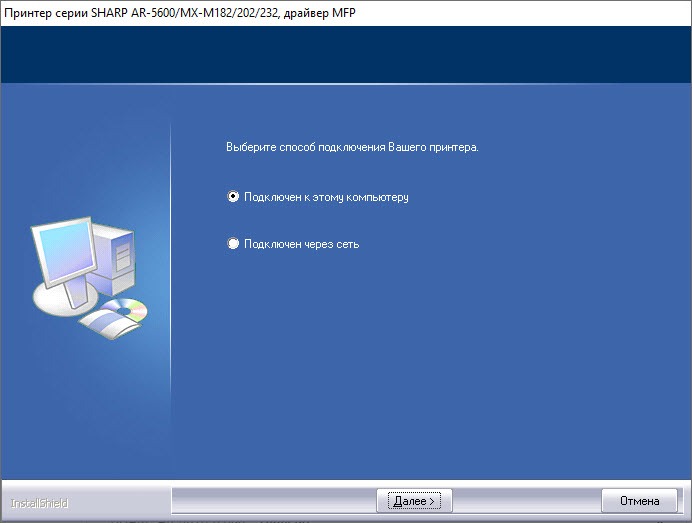
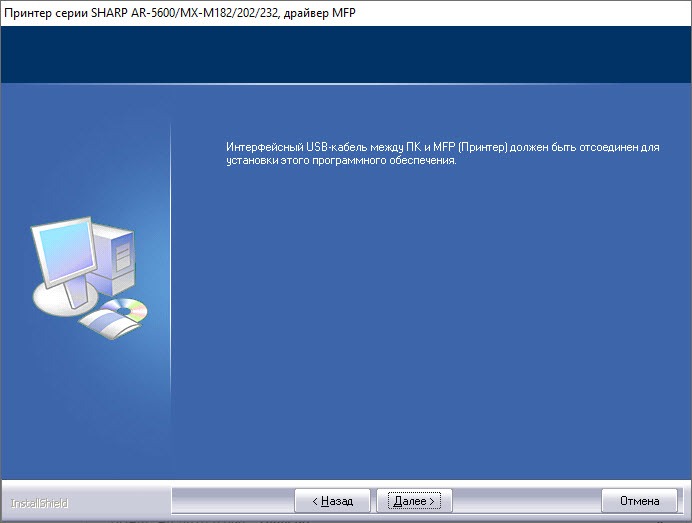
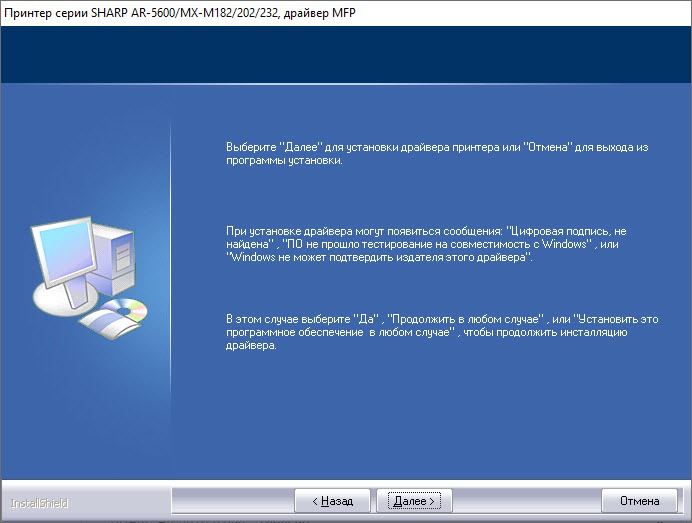

 Перевод из с++ в с sharp
Перевод из с++ в с sharp

